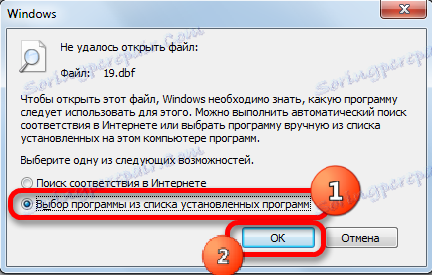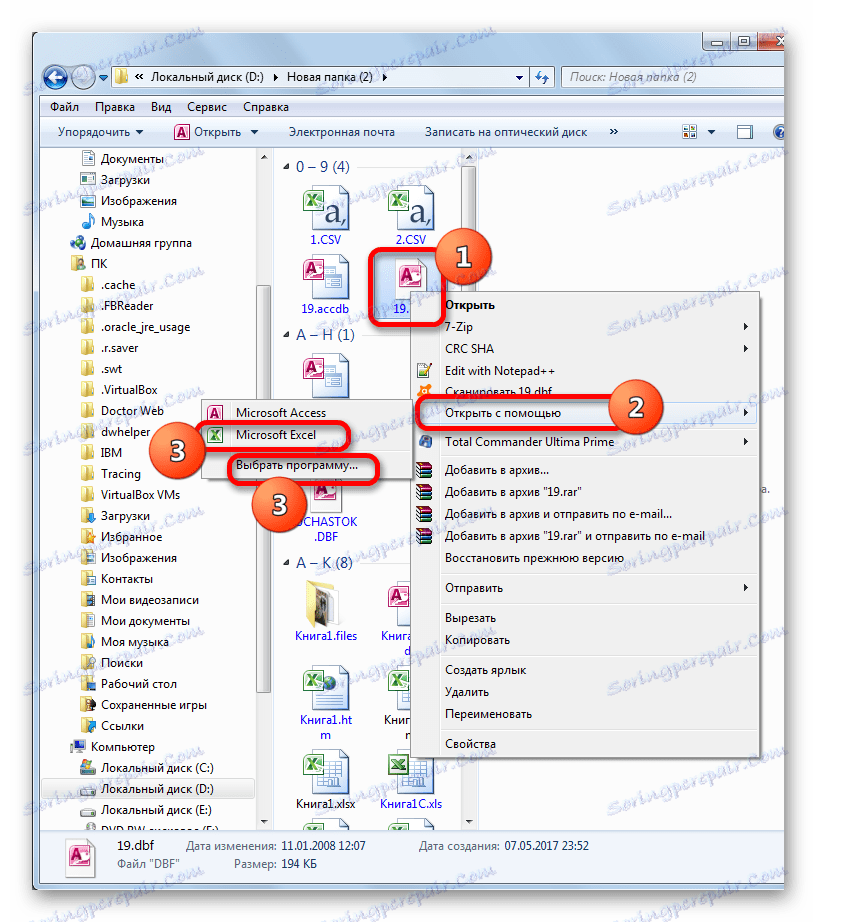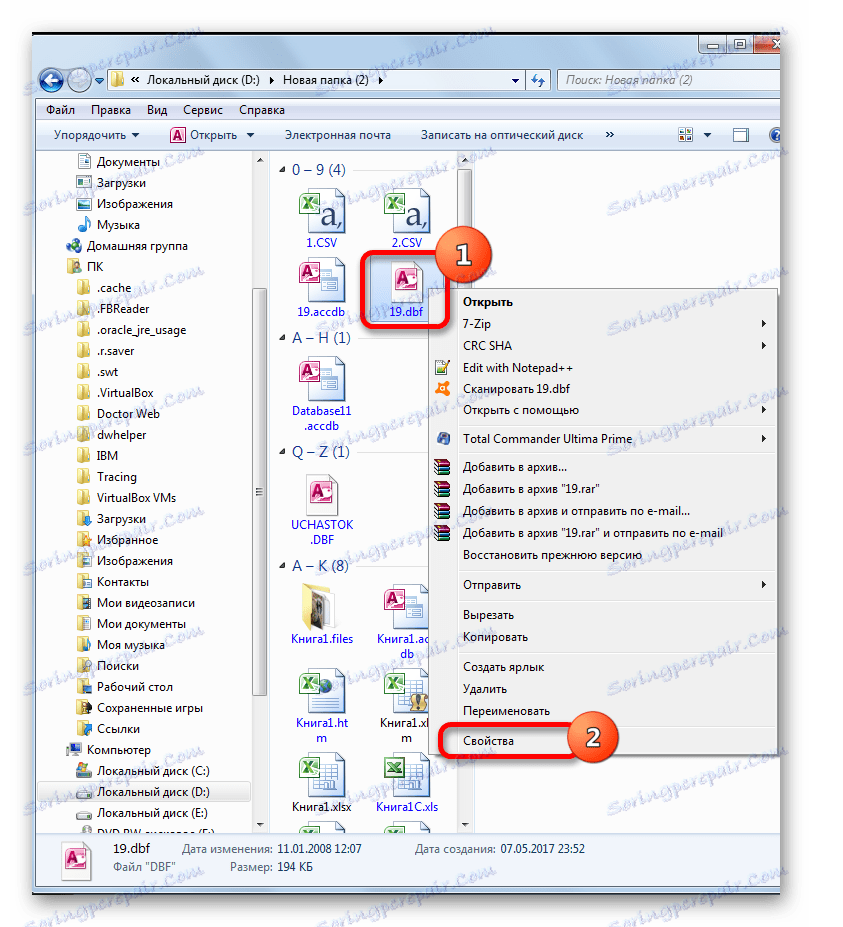Otváranie súborov DBF v programe Microsoft Excel
Jeden z najpopulárnejších formátov pre ukladanie štruktúrovaných dát je DBF. Tento formát je všestranný, to znamená, že je podporovaný mnohými systémami DBMS a ďalšími programami. Používa sa nielen ako prvok na ukladanie údajov, ale aj ako prostriedok na ich výmenu medzi aplikáciami. Problém otvárania súborov s týmto rozšírením v tabuľke programu Excel sa preto stáva dosť naliehavý.
obsah
Metódy otvárania súborov DBF v programe Excel
Mali by ste vedieť, že existuje niekoľko modifikácií vo formáte DBF:
- dBáza II;
- dBázy III;
- dBáza IV;
- FoxPro a ďalšie.
Druh dokumentu tiež ovplyvňuje správnosť jeho programov otvárania. Treba však poznamenať, že program Excel podporuje správnu funkciu takmer všetkých typov súborov DBF.
Treba poznamenať, že vo väčšine prípadov Excel spracuje s otvorením tohto formátu pomerne úspešne, to znamená, že otvorí tento dokument rovnakým spôsobom, ako by sa tento program otvoril, napríklad jeho "natívny" xls formát. Ale pre ukladanie súborov vo formáte DBF so štandardnými nástrojmi programu Excel skončila po verzii programu Excel 2007. Toto je však už témou samostatnej lekcie.
Lekcia: Ako preložiť program Excel do DBF
Metóda 1: Prejdite cez okno Otvoriť súbory
Jedna z najjednoduchších a najviac intuitívnych možností otvárania dokumentov s rozšírením DBF v programe Excel je spúšťať ich cez otvorené okno súboru.
- Spustite program Excel a prejdite na kartu "Súbor" .
- Po stlačení vyššie uvedenej karty kliknite na položku "Otvoriť" v ponuke na ľavej strane okna.
- Otvorí sa štandardné okno pre otváranie dokumentov. Pohybujeme sa na tento adresár na pevnom disku alebo na vymeniteľnom médiu, kde sa nachádza dokument, ktorý sa musí otvoriť. V pravej dolnej časti okna v prepínacej oblasti rozšírenia súborov prepnite prepínač do polohy "dBase files (* .dbf)" alebo "All files (*. *)" . To je veľmi dôležitý bod. Mnohí používatelia nemôžu otvoriť súbor jednoducho preto, lebo nespĺňajú túto požiadavku a prvok s určeným rozšírením sa im nedá vidieť. Potom sa v okne zobrazia dokumenty vo formáte DBF, ak sú v tomto adresári prítomné. Vyberte dokument, ktorý chcete spustiť, a kliknite na tlačidlo "Otvoriť" v pravom dolnom rohu okna.
- Po poslednej akcii sa vybraný dokument DBF spustí v programe Excel na hárku.
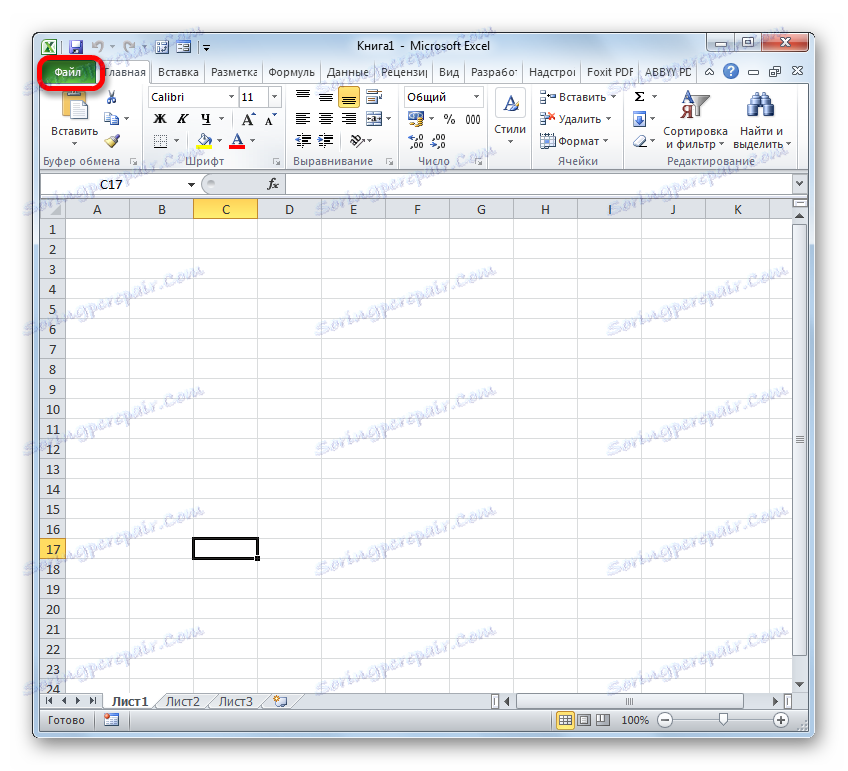
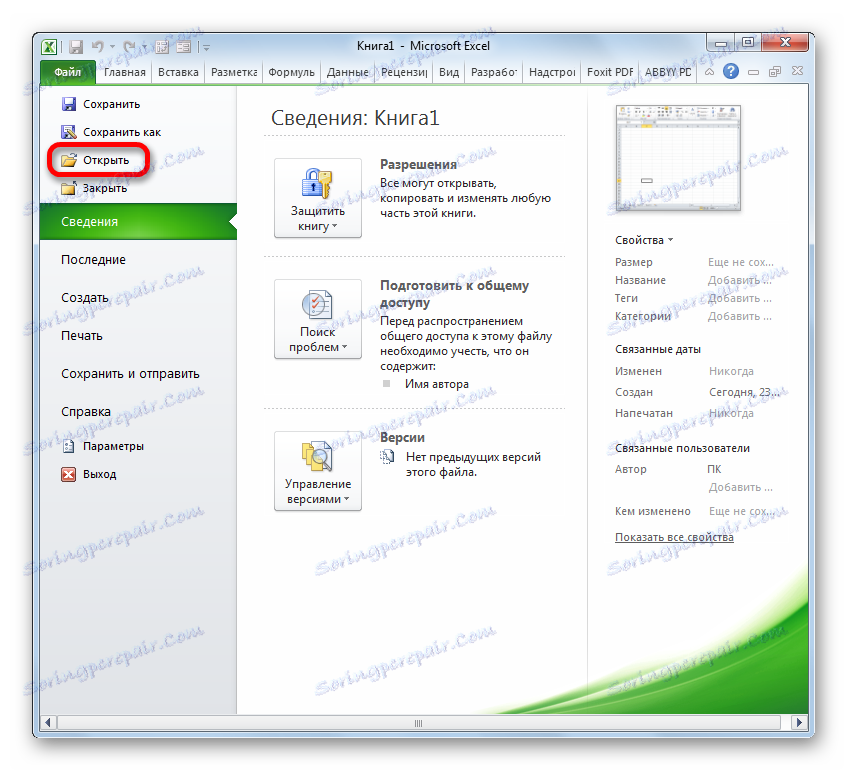
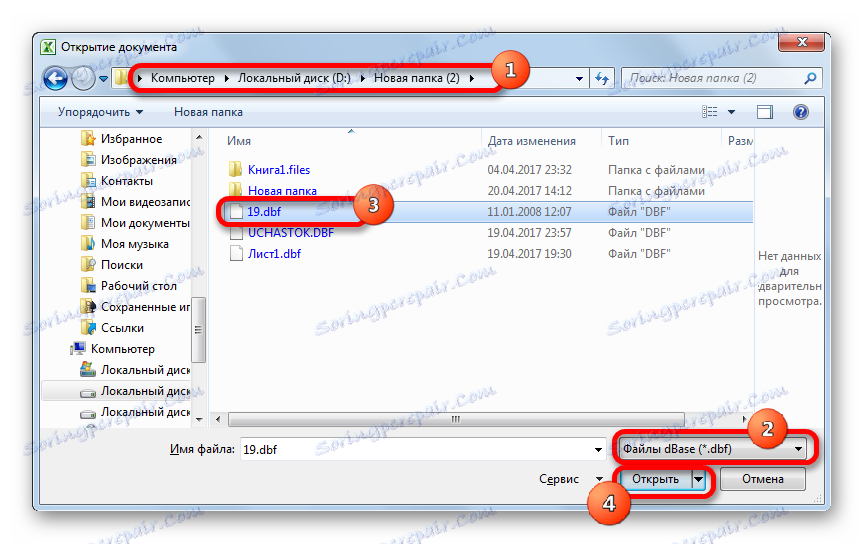
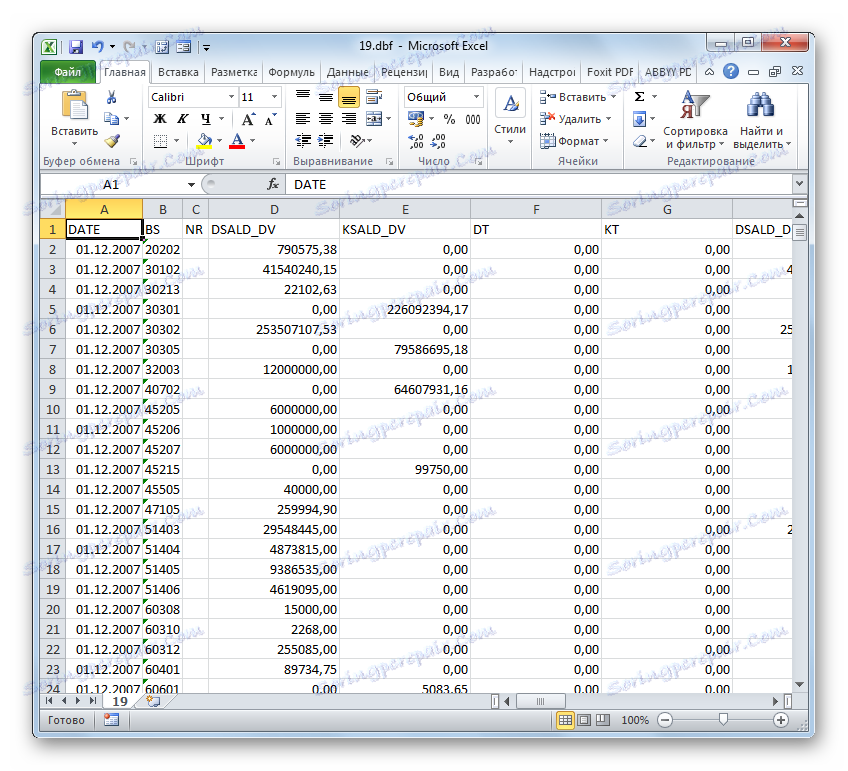
Metóda 2: Otvorte dvojitým kliknutím na súbor
Tiež populárny spôsob otvorenia dokumentov je spustenie dvojitým kliknutím na ľavé tlačidlo myši na príslušnom súbore. Faktom je však, že v predvolenom nastavení, ak sa v systémových nastaveniach výslovne nezaregistrujete, program programu Excel nie je príbuzný rozšíreniu DBF. Preto bez tohto manipulovania nemožno súbor otvoriť. Pozrime sa, ako to možno urobiť.
- Takže dvakrát kliknite na súbor DBF, ktorý chceme otvoriť.
- Ak na tomto počítači v systémovom nastavení nie je formát DBF priradený žiadnemu programu, potom sa spustí okno, ktoré vás informuje, že súbor sa nedá otvoriť. Ponúka nasledujúce možnosti:
- Vyhľadávanie zápasov na internete;
- Vyberte program zo zoznamu nainštalovaných programov.
Keďže sa predpokladá, že už bola nainštalovaná tabuľka Microsoft Excel, posuneme prepínač na druhú pozíciu a kliknite na tlačidlo "OK" v spodnej časti okna.
![Chybové hlásenie o otvorení súboru v programe Microsoft Excel]()
Ak je toto rozšírenie už spojené s iným programom, ale chceme ho spustiť v programe Excel, urobíme to inak. Pravým tlačidlom kliknite na názov dokumentu. Kontextové menu sa spustí. Vyberte pozíciu "Otvoriť s pomocou" . Otvorí sa ďalší zoznam. Ak má názov "Microsoft Excel" , kliknite na neho, ak nenájdete takýto názov, potom prejdite na položku "Vyberte program ..." .
![Prejdite na výber programu na otvorenie súboru DBF]()
K dispozícii je ešte jedna možnosť. Pravým tlačidlom kliknite na názov dokumentu. V zozname, ktorý sa objavil po poslednej akcii, vyberte položku "Vlastnosti" .
![Prejdite na vlastnosti súboru DBF]()
V okne "Vlastnosti", ktoré sa otvorí, prejdeme na kartu "Všeobecné" , ak sa spustenie uskutočnilo na inej karte. V blízkosti parametra aplikácie kliknite na tlačidlo Zmeniť ...
- Keď vyberiete ktorúkoľvek z týchto troch možností, otvorí sa okno otvorenia súboru. Opäť, ak v zozname odporúčaných programov v hornej časti okna je názov "Microsoft Excel" , kliknite na ne, inak kliknite na tlačidlo "Prehľadávať ..." v spodnej časti okna.
- V prípade poslednej akcie v adresári umiestnenia programu na počítači sa otvorí okno "Otvoriť s ..." ako Explorer. V nej musíte prejsť do priečinka, ktorý obsahuje spúšťací súbor programu Excel. Presná cesta k tejto zložke závisí od verzie programu Excel, ktorú ste nainštalovali, alebo skôr z verzie balíka Microsoft Office. Všeobecný vzor cesty bude vyzerať takto:
C:Program FilesMicrosoft OfficeOffice#Namiesto symbolu "#" je potrebné nahradiť číslo verzie vášho kancelárskeho produktu. Pre Excel 2010 to bude číslo "14" a presná cesta k priečinku bude vyzerať takto:
C:Program FilesMicrosoft OfficeOffice14Pre Excel 2007 bude číslo "12" , pre Excel 2013 - "15" , pre Excel 2016 - "16" .
Prejdeme teda do vyššie uvedeného adresára a vyhľadať súbor s názvom "EXCEL.EXE" . Ak nemáte rozšírenia zobrazené v systéme, jeho názov bude vyzerať rovnako ako "EXCEL" . Vyberte toto meno a kliknite na tlačidlo "Otvoriť" .
- Potom sa automaticky vrátime späť do okna výberu programu. Tentokrát sa presne zobrazí názov "Microsoft Office" . Ak používateľ chce, aby táto aplikácia v predvolenom nastavení otvorila dokumenty DBF dvojitým kliknutím na ne, je potrebné skontrolovať, či je začiarknutá možnosť "Použiť vybraný program pre všetky súbory tohto typu" . Ak máte v pláne otvoriť iba jeden dokument DBF v programe Excel a potom chcete otvoriť tento typ súborov v inom programe, naopak, toto označenie by malo byť odstránené. Po dokončení všetkých nastavení kliknite na tlačidlo "OK" .
- Potom sa dokument DBF spustí v programe Excel a ak používateľ skontroloval príslušné miesto v okne výberu programu, teraz súbory tohto rozšírenia budú otvorené v programe Excel automaticky po dvojitom kliknutí na ľavé tlačidlo myši.
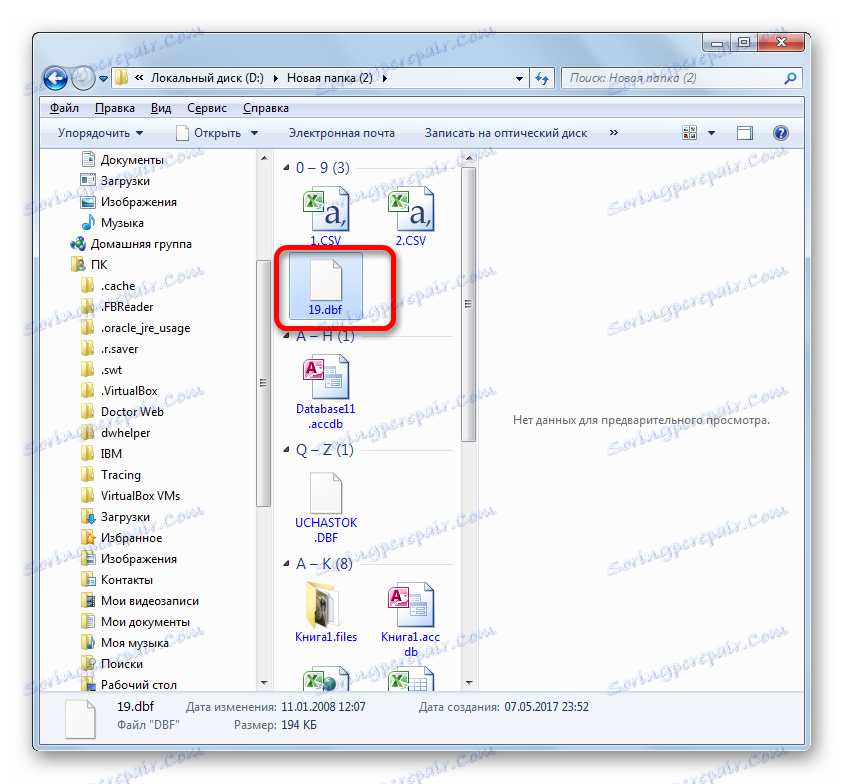
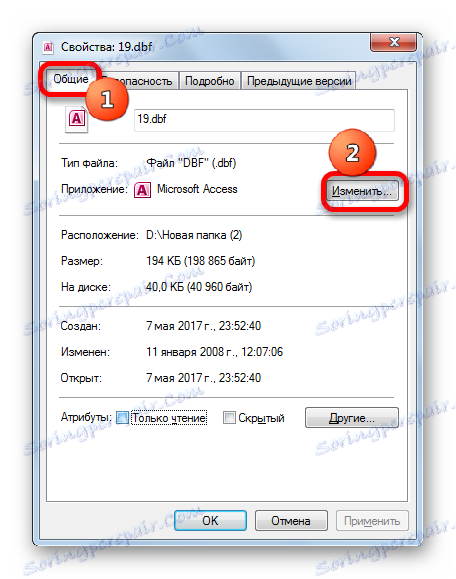
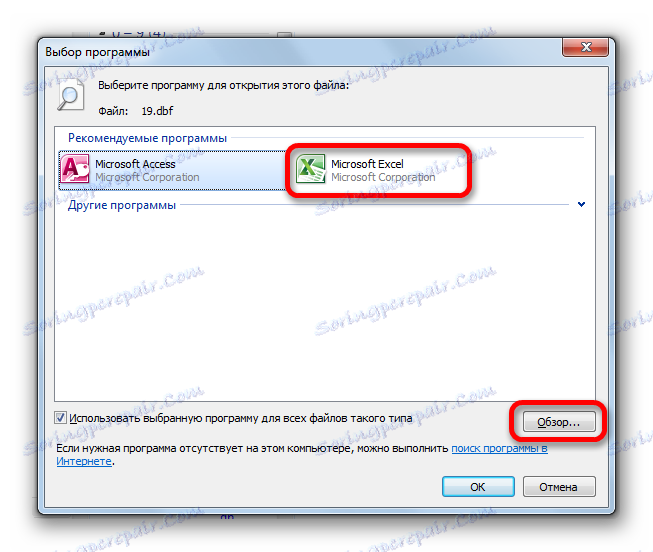
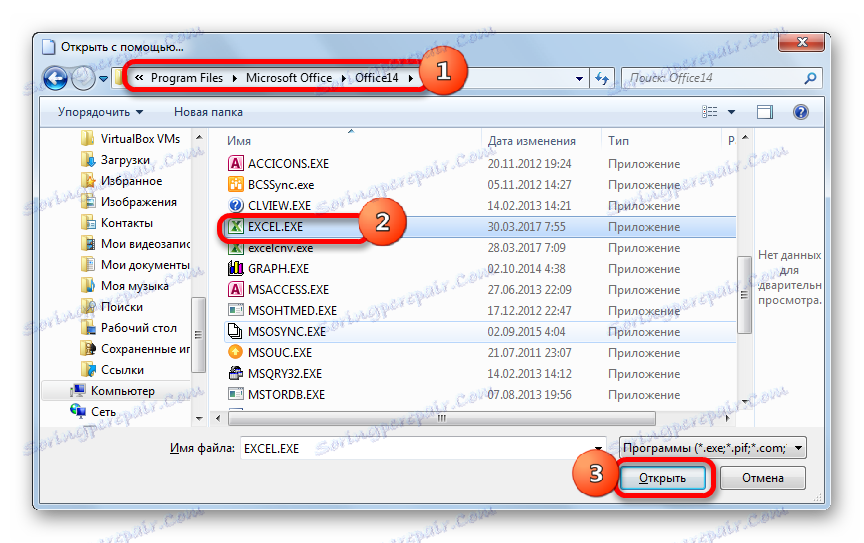
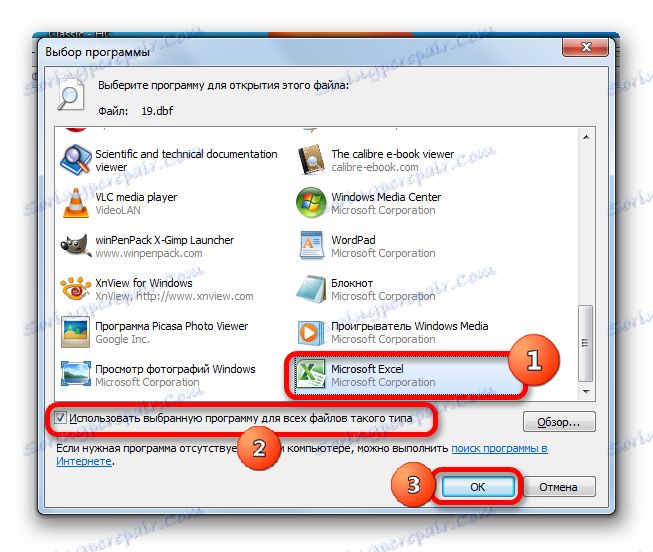
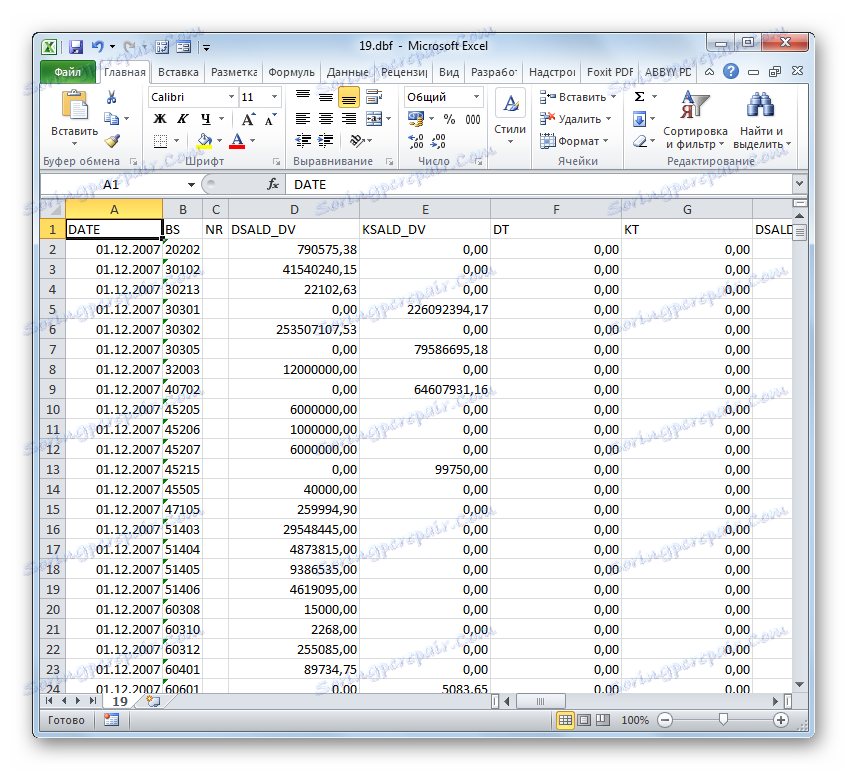
Ako môžete vidieť, otváranie súborov DBF v programe Excel je pomerne jednoduché. No, bohužiaľ, veľa nováčikov sa zmäto a nevie, ako to urobiť. Napríklad nevedia, ako nastaviť príslušný formát v okne otvárania dokumentov cez rozhranie programu Excel. Pre niektorých používateľov je ešte ťažšie otvoriť dokumenty DBF dvojitým kliknutím na ľavé tlačidlo myši, pretože v tomto okne je potrebné zmeniť niektoré nastavenia systému.